Explay DVR-015: инструкция
Характеристики, спецификации
Инструкция к Видеорегистратору Explay DVR-015

EXPLAY DVR-015
Видеорегистратор
Руководство пользователя
Оглавление
Введение ........................................................................................................................ 3
Комплект поставки ......................................................................................................... 4
Глава 1. Функциональные особенности ....................................................................... 5
Описание кнопок ......................................................................................................... 6
Глава 2. Установка и удаление карты памяти. ............................................................ 7
Глава 3. Зарядка элементов питания .......................................................................... 8
Глава 4. Соединение с компьютером и установка программного обеспечения,
подключение по HDMI ................................................................................................... 9
Подключение к компьютеру ....................................................................................... 9
Отключение от компьютера ....................................................................................... 9
Загрузка и выгрузка файлов ...................................................................................... 9
Установка и удаление программного обеспечения ............................................... 10
Модернизация программного обеспечения на видеорегистраторе...................... 10
Подключение по HDMI ............................................................................................. 11
Глава 5. Описание процесса эксплуатации ............................................................... 12
Включение. ................................................................................................................ 12
Выключение. ............................................................................................................. 12
Переключение между режимами. ............................................................................... 13
Видеосъемка ................................................................................................................ 14
Настройки видео ....................................................................................................... 14
Фотосъемка .................................................................................................................. 15
Настройки фото ........................................................................................................ 15
Воспроизведение ......................................................................................................... 16
Настройки ..................................................................................................................... 17
Глава 5. Возможные неисправности и их устранение .............................................. 18
Глава 6. Технические характеристики ....................................................................... 19
Инструкции по технике безопасности. ....................................................................... 21
Уведомление о защите окружающей среды .......................................................... 22
Меры безопасности при использовании устройства ............................................. 22
Разъёмы и порты ...................................................................................................... 23
Чистка ........................................................................................................................ 23

Введение
Благодарим за приобретение цифрового автомобильного видеорегистратора
Explay.
Чтобы Вы как можно быстрее овладели всеми его возможностями, мы
предусмотрели полное справочное руководство, знакомящее со способами
работы, настройкой видеорегистратора, мерами предосторожности и
родственными продуктами. Перед использованием этого устройства необходимо
внимательно прочитать все соответствующие главы, чтобы как можно лучше его
использовать.
Это руководство было тщательно отредактировано и, по нашему мнению,
является правильным и заслуживающим доверия. Но если нам все-таки не
удалось полностью избежать ошибок и пропусков, мы приносим свои извинения и
будем рады Вашим замечаниям и мнениям. Для обновлений версий программного
обеспечения и замечаний обращайтесь на сайт www.explay.ru
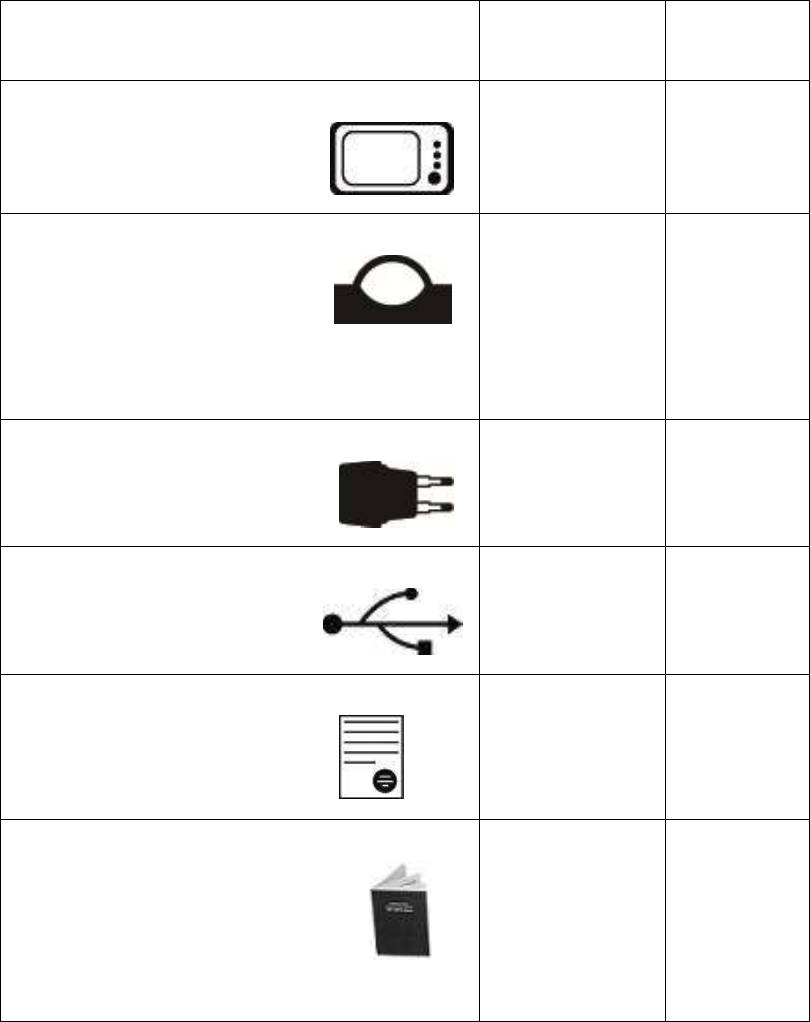
Комплект поставки
НАИМЕНОВАНИЕ
КОЛИЧЕСТВО
ЕДИНИЦЫ
Видеорегистратор
1
Шт.
Держатель
1
Шт.
Автомобильная зарядка
1
Шт.
Кабель USB
1
Шт.
Гарантийный талон
1
Шт.
Руководство пользователя
1
Шт.
Производитель вправе вносить изменения во внешний вид, технические
характеристики и комплектацию устройства.
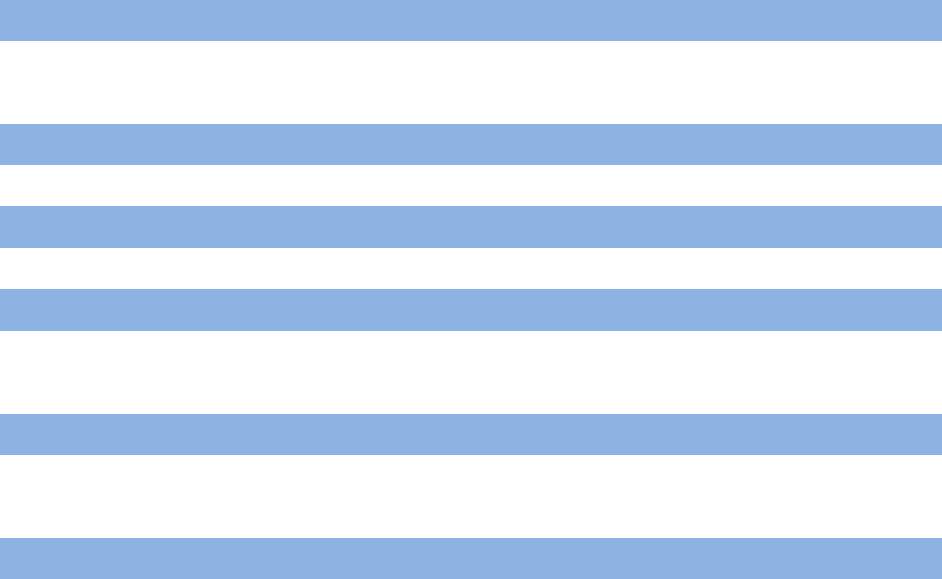
Глава 1. Функциональные особенности
ЖК-дисплей и камера
Дисплей 1,5 дюйма TFT LCD, широкоугольная камера высокой четкости (120º угол
обзора).
Запись видео
Запись видео осуществляется в формате AVI.
Фото
Формат фото – JPG.
Запись времени и даты
Режимы видео и фото позволяют настроить отображение времени и даты. Таким
образом, Вы всегда сможете определить, когда произошло то или иное событие.
Циклическая запись
Включение данной функции позволит непрерывно записывать на карту памяти,
т.е. при её заполнении автоматически стираются старые данные.
Дополнительные разъемы
Встроенный динамик и микрофон, разъемы mini HDMI и mini USB, слот для SD-
карты, AV-выход.

Описание кнопок
1. Разъем HDMI.
2. Динамик.
3. Дисплей.
4. Кнопка «Вверх».
5. Кнопка «Вниз».
6. Кнопка «Меню».
7. Кнопка переключения режимов «MODE».
8. Индикатор заряда.
9. Микрофон.
10. Кнопка «REC» - для подтверждения выбора и для начала записи.
11. Крепление для автомобильного держателя.
12. Разъем AV-out.
13. Разъем Mini USB.
14. Объектив.
15. Кнопка сброса «Reset».
16. Слот для карты памяти MicroSD.
17. Кнопка Вкл./Выкл.
Глава 2. Установка и удаление карты памяти.
Вставьте карту памяти в соответствующий слот до щелчка.
Для извлечения карты памяти из устройства слегка надавите на нее до щелчка.
Внимание! Устанавливать карту памяти нужно определенной стороной. Установка
карты памяти в неверном направлении может привести к повреждению ее или
видеорегистратора.
Используйте высокоскоростную карту памяти, которая соответствует
спецификации SDHC. Высокоскоростная карта памяти имеет знак C6 или выше.
Если формат карты памяти несовместим с устройством, то может возникнуть
надпись “card error”. Для устранения неисправности попробуйте отформатировать
карту памяти через соответствующий пункт меню.
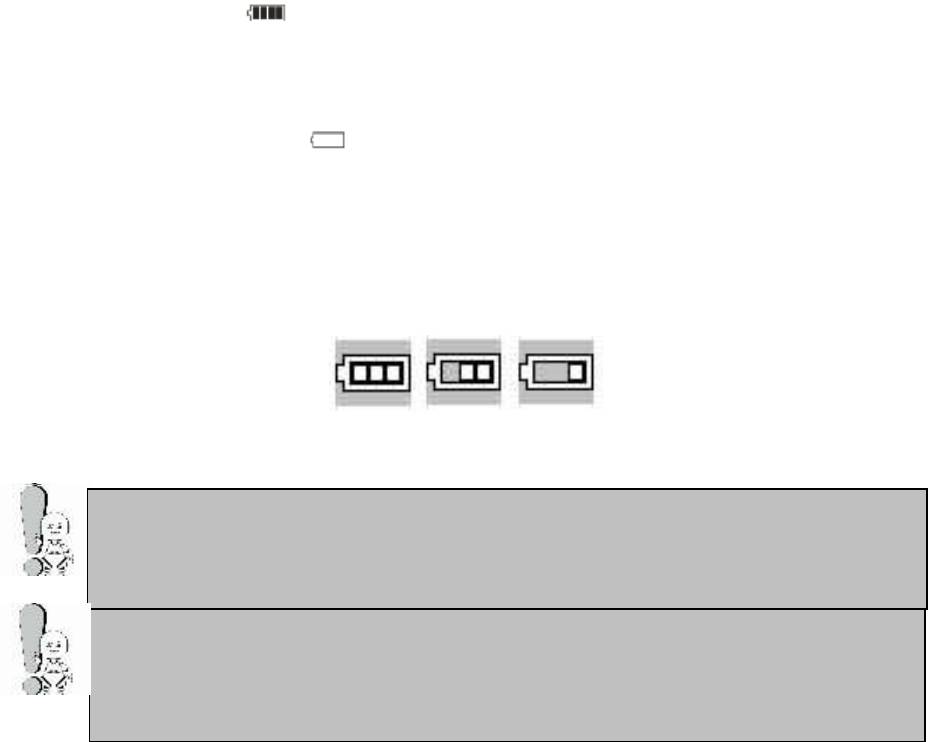
Не используйте видеорегистратор в условиях высокой влажности и
высокой температуры. Запрещается подвергать устройство
воздействию огня. (Инструкции по зарядке приведены только для
справки).
Чтобы продлить срок службы аккумуляторов, в начале использования
видеорегистратора необходимо, как минимум, два раза заряжать
аккумулятор только после его полного разряда.
Глава 3. Зарядка элементов питания
В этом продукте используется литиево-полимерный аккумулятор. Зарядка может
осуществляться с помощью автомобильного зарядного устройства, либо при
подключении к компьютеру. Используемый источник питания должен
соответствовать национальным стандартам, и производитель не несет
ответственности ни за какие проблемы, вызванные применением нестандартного
источника питания.
При использовании других зарядных устройств индикация полного заряда
для зарядного устройства и внутреннего устройства могут отличаться, в
этом случае индикация устройства должна выбираться в соответствии со
стандартом.
Устройство поддерживает мониторинг напряжения питания по уровням.
Когда аккумулятор заряжен полностью, его значок показывается
заполненным ( ), и это заполнение уменьшается по мере расхода
заряда батареи.
Когда напряжение питания падает практически до нуля, значок батареи
становится пустым ( ). После чего видеорегистратор отключается.
Своевременно заряжайте видеорегистратор.
Для полного заряда необходимо 4 часа, первые 3 зарядки желательно
производить по 12 часов и только после полной разрядки аккумулятора.
Отображение процесса зарядки устройства от зарядного устройства.

Неправильное завершение работы с компьютером может привести к
повреждению видеорегистратора.
Глава 4. Соединение с компьютером и установка программного
обеспечения, подключение по HDMI
Подключение к компьютеру
Для подключения видеорегистратора к ПК используйте USB-кабель.
Подсоедините устройство к ПК. Видеорегистратор автоматически включится,
выберите «MSDC», чтобы получить доступ к записанным файлам (или «PCCAM»
для использования видеорегистратора в качестве веб-камеры). Как только
устройство будет распознано, зайдите в «Мой компьютер», выберите «Съемный
диск» - там Вы найдете записанные файлы.
Отключение от компьютера
1. Выберите на панели задач Вашего компьютера значок подключенных
устройств, щелкните его правой кнопкой мыши и выберите “Безопасное
отключение устройства”.
2. Выберите тип останавливаемого устройства и нажмите кнопку “Остановить”.
3. Выберите останавливаемый драйвер и нажмите кнопку “OK”.
4. Для завершения операции нажмите кнопку “Закрыть”.
Загрузка и выгрузка файлов
a. Загрузка файлов
Скопируйте файлы и мелодии со своего ПК на “ Съемный диск” (т.е.
видеорегистратор).
b. Выгрузка файлов
Откройте папку “Мой компьютер” на своем ПК, затем выберите “Съемный
диск” и дважды щелкните его, чтобы открыть. Выберите файлы, которые
нужно выгрузить, и скопируйте их в нужный каталог на своем ПК.
Меры предосторожности:
Во избежание повреждения файлов, в течение чтения, записи и передачи
данных, пока на экране находится рисунок загрузки или выгрузки, не
выключайте питание и не отключайте видеорегистратор от ПК.
Удаляйте устройство, соблюдая следующие процедуры безопасного
удаления:
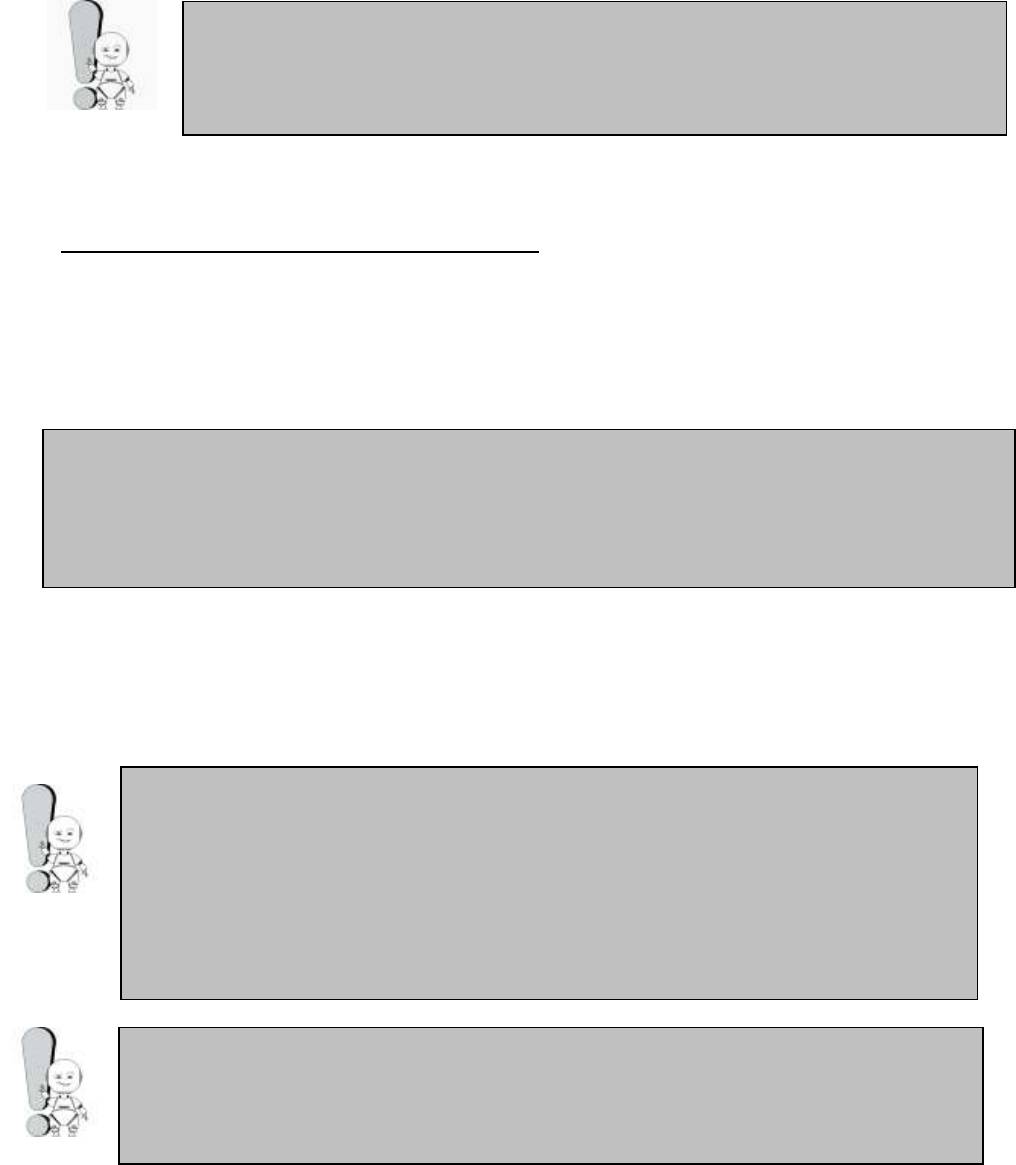
Если видеорегистратор по непонятным причинам работает
неправильно, выключите его и снова включите спустя 3 секунды.
Если устройство продолжает работать неправильно – обратитесь в
авторизированный сервисный центр для устранения неисправности.
Обновление программного обеспечения может привести к сбоям или
ухудшению работы видеорегистратора, только если Вы произвели
какие-либо действия неправильно! Пожалуйста, внимательно
прочитайте настоящее руководство, прежде чем пользоваться
устройством, и обратите внимание на то, что описанные действия могут
производиться только лицами, имеющими определенные знания в
области компьютеров.
Обновление программного обеспечение предназначено для исправления
ошибок на программном уровне и оптимизации работы устройства.
После обновления программного обеспечения работа видеорегистратора
должна остаться полноценной.
Сначала дважды щелкните значок на панели задач рабочего стола ПК. На
экране ПК появится приглашение “Безопасное удаление устройства”.
Нажмите кнопку “Остановить”, и операционная система предложит
подтвердить удаление устройства. Нажмите кнопку “Да”, и появится
сообщение “Оборудование может быть удалено”. С этого момента можно
безопасно отключить устройство от ПК.
Установка и удаление программного обеспечения
Требования к программному обеспечению.
Это устройство поддерживает стандартные функции USB-диска и работает с
операционными системами Windows 2000 и более поздними, Mac OSX 10.3.6 и
более поздними версиями.
Примечание. При использовании этого видеорегистратора с операционными
системами WIN2000/XP/VISTA/7 установка драйвера не требуется. При
возникновении необходимости обновления встроенного программного
обеспечения, понадобится установить драйвер.
Модернизация программного обеспечения на видеорегистраторе
Видеорегистратор поддерживает обновление прошивки при помощи
соответствующего ПО.
.

Программное обеспечение, предназначенное для обновления данного
видеорегистратора, не может применяться по отношению к
видеорегистраторам других серий, объёма памяти и наоборот.
По вопросам модернизации устройства перед прошивкой рекомендуем
обратиться на сайт www.explay.ru
Подключение по HDMI
Вставьте HDMI провод в разъем HDMI регистратора, вставьте другой конец
провода в соответствующее отверстие телевизора, установите телевизор в
режим HDMI. После этого вы сможете просматривать фотографии и видео.
Выберите нужный файл, нажмите «REC» для начала воспроизведения.

Глава 5. Описание процесса эксплуатации
DVR-015 крепится на лобовое стекло автомобиля с
помощью входящего в комплект кронштейна.
Видеорегистратор работает в автономном режиме и не
отвлекает от вождения автомобилем. Записанные
ролики Вы без проблем сможете просмотреть на
дисплее устройства или с помощью стандартного
плеера Вашего компьютера.
Включение.
Удерживайте кнопку Вкл./Выкл. примерно в течение 3 секунд, на экране
видеорегистратора отобразится загрузочная картинка, после чего устройство
будет доступно для работы.
Выключение.
Удерживайте Вкл./Выкл. в течение 3 секунд для выключения устройства.
Устройство автоматически включается при подключении к автомобильному
зарядному устройству и автоматически выключается при отсоединении от него.

Переключение между режимами.
Нажмите кнопку MODE для переключения между режимами видео- и фотосъемки,
а также режимом воспроизведения.
Значок означает, что включен режим видео, значок - режим фото
соответственно.
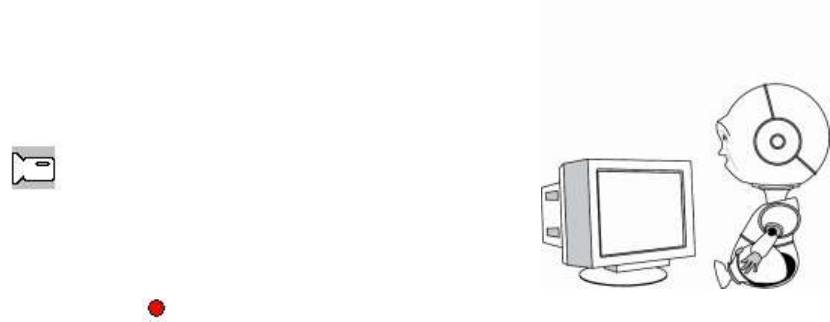
Видеосъемка
Когда в левом верхнем углу экрана высвечивается
значок - это означает, что выбран режим
записи видео. Для начала съемки нажмите кнопку
записи REC. В левом верхнем углу начнет мигать
красный индикатор . Чтобы остановить запись, нажмите на данную кнопку
снова (красный индикатор перестанет мигать).
Настройки видео
Нажмите кнопку Меню для входа в режим настроек видео. Для изменения Вам
доступны следующие настройки видео:
Разрешение видео: 1080P/720P
Циклическая запись: Можно выбрать время одного цикла беспрерывной
записи:, 1 мин, 3мин, 5 мин, Выкл. Если у Вас заканчивается место на карте
памяти, то устройство автоматически делает новую запись вместо самой
старой.
Штамп даты: Вкл/Выкл – включить или выключить отображение даты и
времени на записи.
Детектор движения: функция автоматического включения записи при
наличии движущегося объекта.

Фотосъемка
Нажмите кнопку Вкл/Выкл, чтобы попасть в режим видеосъемки. Затем нажмите
кнопку MODE, чтобы попасть в режим съемки фотографий. В правом верхнем углу
появится значок .
Направьте видеорегистратор на нужный объект.
Нажмите кнопку REC для того, чтобы сфотографировать объект.
Настройки фото
Нажмите кнопку Меню, чтобы войти в режим настроек фото. Для изменения Вам
доступны следующие настройки фото:
Разрешение: 12M/10М/8M/5M/2M.
Экспозиция: Вы можете настроить экспозицию.
Воспроизведение
Включите устройство и в режиме ожидания дважды нажмите кнопку MODE.
Кнопками вверх/вниз выберите нужное изображение или видео и нажмите REC,
чтобы открыть его.
Чтобы удалить или защитить от стирания какой-либо файл, нажмите кнопку Меню
и кнопками вверх/вниз выберите пункт «Удалить» или «Защитить».

Настройки
Войдите в режим настроек путем нажатия в режиме
ожидания кнопки Меню. Кнопками Вверх/Вниз
пролистайте до пункта «Настройки системы» и
подтвердите выбор, нажав REC. Для изменения Вам доступны следующие
настройки:
G-сенсор (датчик удара): Вкл./Выкл. (при ударе записанный в этот момент
файл сохраняется в папку «Событие»)
Тип файла: Избранное видео (событие) / видео / фото.
Аудио:
o Запись звука: Вкл./Выкл. (переключение осуществляется кнопкой
MODE)
o Звук клавиш: Вкл./Выкл. (переключение осуществляется кнопкой
MODE)
o Громкость (регулировка осуществляется кнопкой MODE).
Автовыключение: Вы можете установить время автоматического
отключения дисплея видеорегистратора.
Дата и время: изменение текущих даты и времени (переключение
осуществляется кнопкой MODE).
Язык
Частота сети: 50 Гц, 60 Гц.
Режим ТВ: NTSC, PAL.
Форматировать: Вы можете отформатировать карту памяти.
Система:
o Сброс к заводским: возврат к заводским установкам.
o Информация о системе: Вы можете посмотреть версию
программного обеспечения.
o Информация о карте памяти: Вы можете посмотреть информацию
о карте памяти и наличии на ней свободного места.
Возврат на предыдущий пункт меню осуществляется нажатием кнопки Меню.
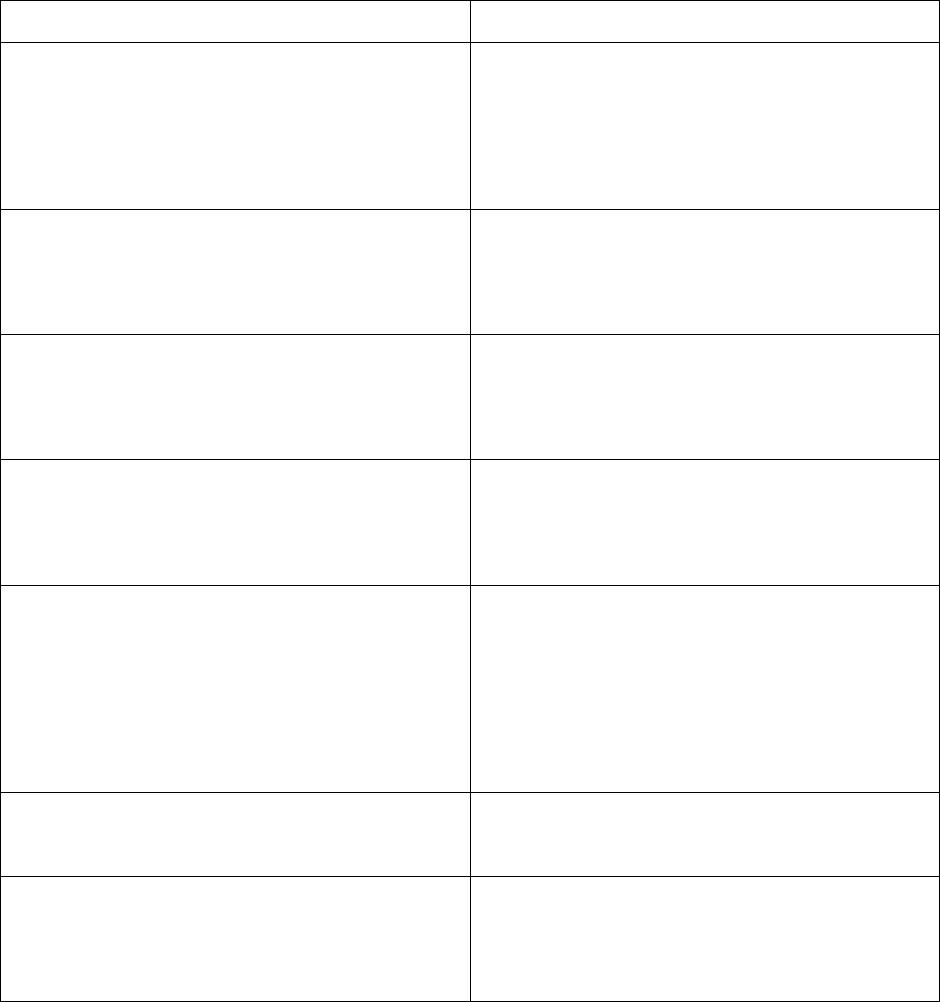
Глава 5. Возможные неисправности и их устранение
Проблема
Решение
Видеорегистратор не фотографирует,
или не работает запись.
Убедитесь в том, что карта памяти
вставлена и на ней достаточно
свободного места. Поменяйте
разрешение фото.
На фото и видео изображение мутное
или расплывчатое.
Аккуратно протрите объектив
видеорегистратора с помощью мягкой
ткани.
Устройство не реагирует на нажатие
кнопок или зависло.
Перезагрузите видеорегистратор с
помощью кнопки Reset, расположенной
рядом с креплением.
Фото и видео некорректно
отображаются на экране телевизора.
Используйте кабель, входящий в
комплект поставки, и убедитесь в том,
что штекеры вставлены до упора.
Невозможно загрузить /выгрузить файл
с диска, видеорегистратор не
определяется.
Проверьте, что штекеры вставлены до
упора. Подсоединяйте
видеорегистратор после полной
загрузки операционной системы.
Повторно подсоедините устройство.
Слова на экране искажены.
Проверьте правильность выбора
языка.
После обновления прошивки
устройство нормально не
функционирует.
Повторите процедуру обновления
прошивки.
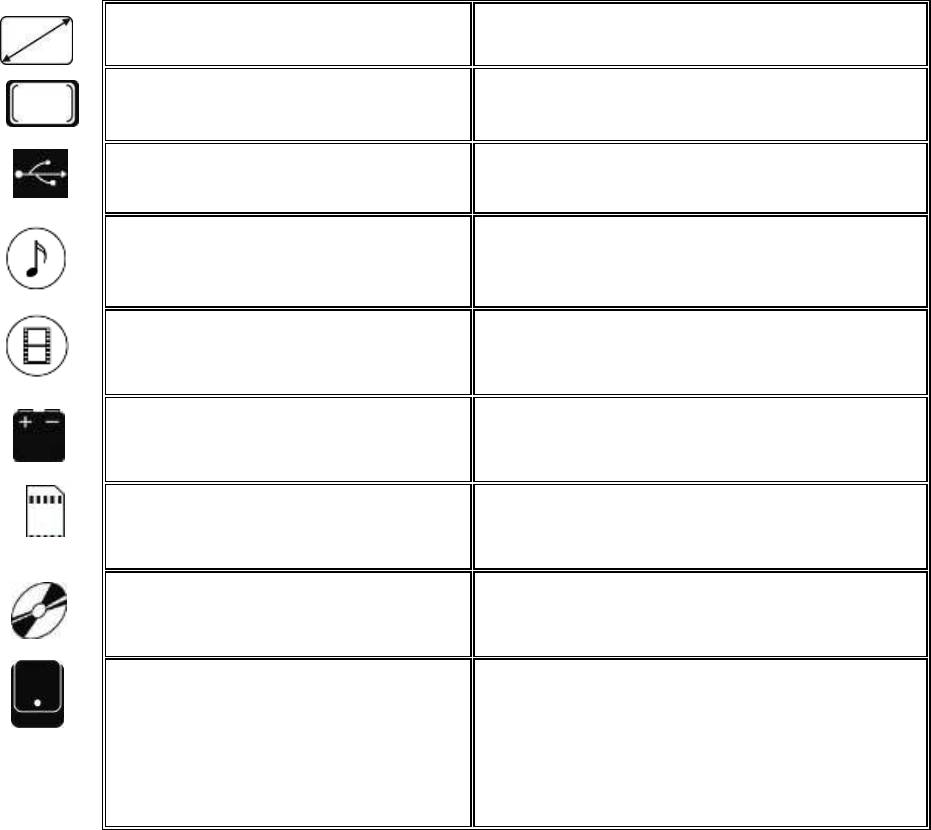
Глава 6. Технические характеристики
Характеристики продукта
РАЗМЕРЫ
10*6*2 см
Дисплей
1.5 дюйма
Соединение с ПК
Mini USB
Матрица
2 Мп.
Поддерживаемые форматы
видео
1920*1080/30кадров в сек., 1280*720
/60кадров в сек.
Питание
От прикуривателя автомобиля, при
подключении к ПК через USB
Память
карта памяти MicroSD ( до 32 Гб)
Поддерживаемые ОС
WIN2000/ XP/ Vista/ 7/ Mac OSX 10.3.6
и выше
Комплект поставки
Видеорегистратор, руководство
пользователя, гарантийный талон,
держатель, автомобильная зарядка,
USB кабель
Примечание:
1. Установленный срок эксплуатации устройства 2 года с момента продажи.
2. Производитель вправе вносить изменения во внешний вид, технические
характеристики и комплектацию устройства без предварительного
уведомления.
3. С более подробной инструкцией Вы можете ознакомиться на сайте
www.explay.ru.
4. Интерфейс устройства, представленный на картинках и в руководстве по
эксплуатации, может отличаться от имеющегося у пользователя в
зависимости от версии установленной прошивки.
5. Гарантия на аксессуары 2 недели с момента покупки, далее гарантия
действует только на устройство.
Телефон горячей линии: 8-800-555–09–71 (звонок бесплатный на
территории РФ)
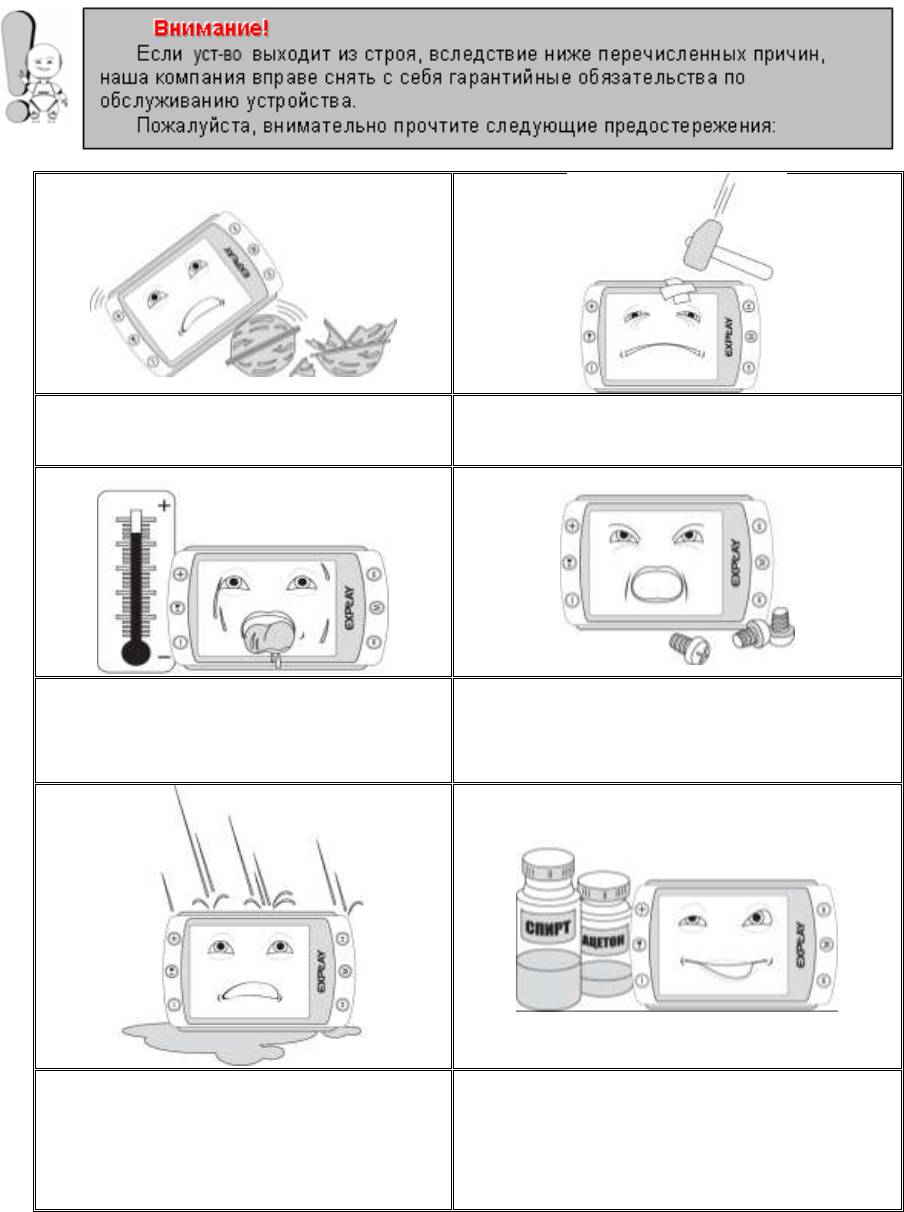
Инструкции по технике безопасности.
Не используйте устройство для задач, не
описанных в данном руководстве.
Не допускайте сильных ударов по корпусу
устройства или сильной тряски.
Не используйте устройство в условиях
высокой температуры, влажности и
сильных магнитных полей.
Не пытайтесь открывать корпус устройства и
ремонтировать его самостоятельно.
Не допускайте попадания влаги в
устройство. При попадании влаги на
корпус протрите устройство сухой
салфеткой.
Не используйте для очистки устройства
активных, легко воспламеняемых веществ
(спирт, бензин, ацетон и т.п.).
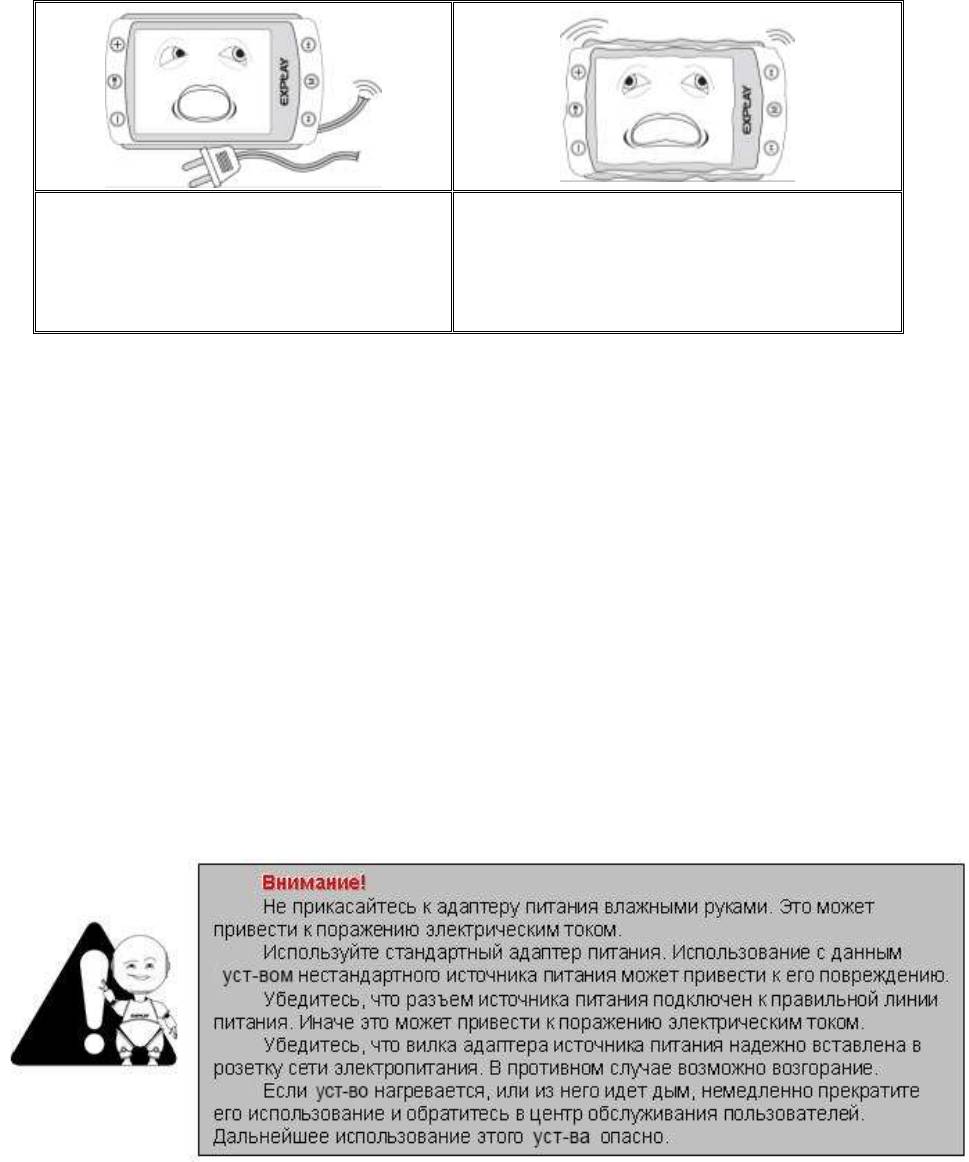
Не вынимайте вилку зарядного
устройства из сети, держа его за провод.
Это может привести к разрыву провода.
Не допускайте вибраций или ударов в то
время, когда устройство подключено к PC.
Отключайте устройство от PC только через
«безопасное отключение устройства».
Уведомление о защите окружающей среды
Использованные упаковочные материалы, аккумуляторы и электрические
компоненты должны утилизироваться независимо друг от друга согласно
существующим нормативным правилам.
Меры безопасности при использовании устройства
Следуйте правилам безопасности дорожного движения
Перестаньте слушать устройство, если оно мешает или отвлекает Вас во
время вождения любым транспортным средством или выполнении любой
другой деятельности, которая требует от Вас сосредоточенности.
Берегите Ваш слух
Устанавливайте громкость звука на безопасном уровне.
Если у Вас периодически появляется звон в ушах, снизьте уровень
громкости или прекратите использование устройства.
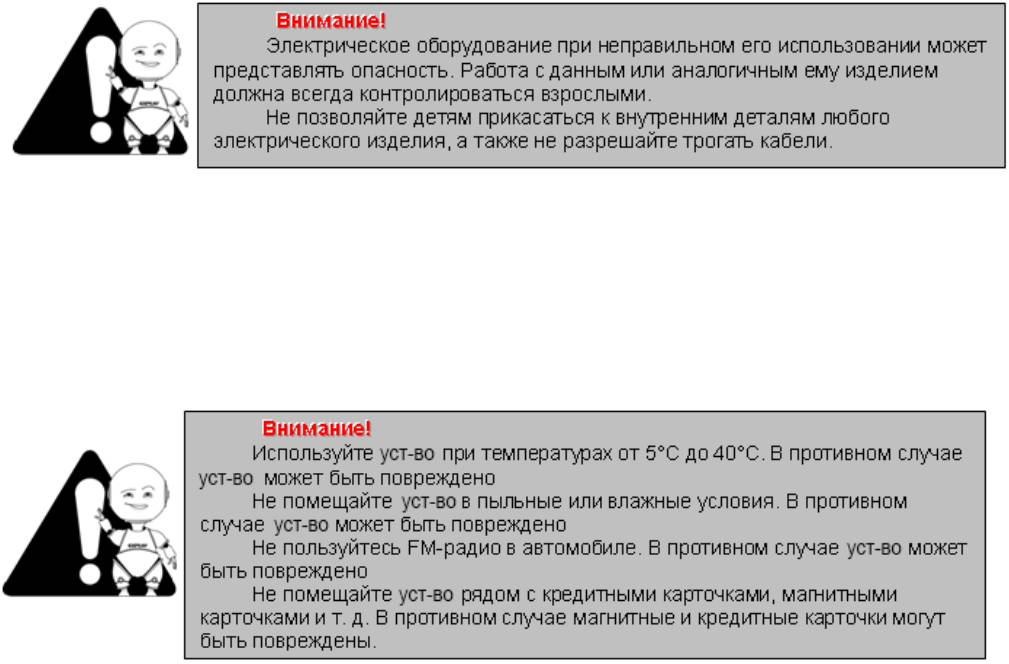
Разъёмы и порты
Не вставляйте разъём в порт с силой. Если разъём не удается без труда
вставить в порт, возможно, разъем и порт не соответствуют друг другу.
Убедитесь в том, что разъём соответствует порту и что разъём расположен
правильно относительно порта.
Чистка
Придерживайтесь указанных ниже основных правил при очистке внешней
поверхности устройства и его компонентов:
Убедитесь в том, что устройство отключено.
Используйте смоченную, мягкую ткань без пуха. Не допускайте
попадания жидкости в отверстия.
Не используйте аэрозольные распылители, растворители, спирт и
абразивные/шлифовальные материалы.










